Si tienes un iPhone 7 y posterior o un iPad Pro 2017, es posible que hayas notado que al actualizar a iOS 11, la aplicación de la cámara permite capturar fotos en el nuevo formato de archivo de imagen de alta eficiencia de Apple (archivos.HEIC) y vídeos en el formato de codificación de vídeo de alta eficiencia (HEVC o H.265) en lugar de en los formatos multimedia omnipresentes JPEG y H.264.
HEIF es genial: utilizando el eficiente códec H.265 para comprimir imágenes, el formato mantiene una calidad similar a la de JPEG con un tamaño de archivo mucho menor. Las imágenes HEIF ocupan como máximo la mitad del espacio de almacenamiento, se sincronizan con iCloud más rápidamente y consumen menos ancho de banda y datos cuando se comparten.
HEIF como el nuevo valor por defecto
Tabla y sumario del artículo
Como ya se ha mencionado, la aplicación Camera de iOS 11 tiene por defecto la captura HEIF/H.265 si su dispositivo la soporta.
La captura de HEIF/H.265 requiere un chip Apple A10 Fusion o posterior. Los siguientes dispositivos pueden tomar imágenes en formato HEIF y grabar vídeo H.265:
- iPhone 7
- iPhone 7 Plus
- iPhone 8
- iPhone 8 Plus
- iPhone X
- 10,5 pulgadas iPad Pro
- 12,9 pulgadas iPad Pro (segunda generación)
Si su hardware aparece en la lista y ha actualizado a iOS 11, puede que desee cambiar el formato de captura del nuevo HEIF/H.265 al más compatible JPEG/H.264.
Aquí está el cómo.
Cómo cambiar el formato de la cámara a JPEG
1) Abra la aplicación Configuración en su dispositivo.
2) Pulse Cámara en la lista.
3) Pulse la opción Formatos .
CONSEJO: Si su dispositivo no cumple los requisitos mínimos de hardware para la captura HEIF/H.265 (un chip Apple A10 Fusion o superior), no verá el menú Formatos.
4) Tap Más compatible .
Esto cambiará la aplicación de la cámara de guardar imágenes.HEIC y vídeos codificados en H.265 a los formatos JPEG/H.264, mucho más universalmente compatibles.
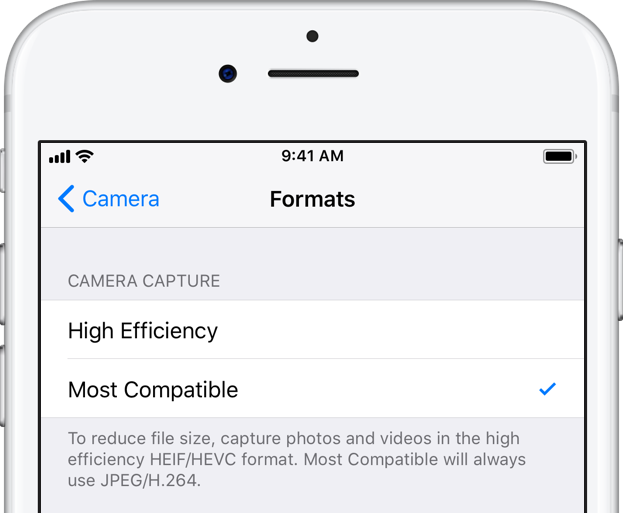
Esto le permite continuar utilizando su flujo de trabajo existente.
Todas las fotos tomadas después de activar la opción Más compatibles se guardarán en la aplicación Fotos como JPEG y los vídeos que capture se codificarán con el códec H.264.
La configuración Más compatible no convertirá su medio HEIF/H.265 existente a JPEG/H.264.
CONSEJO: Si tiene imágenes codificadas en HEIF en la aplicación Fotos y desea transferirlas a un ordenador como JPEG, vaya a Configuración → Fotos y pulse Automático en la parte inferior de la pantalla.
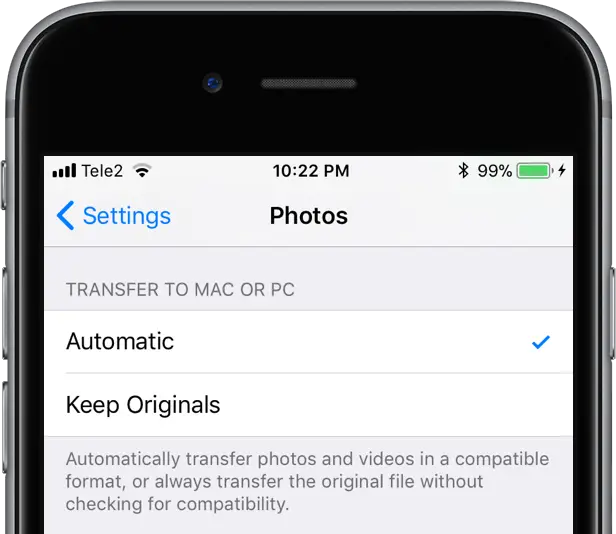
Esto transcodificará los medios HEIF/H.265 a JPEG/H.264 cuando utilice el método de transferencia USB.
Y una última cosa: los propietarios de iPhone 8 y iPhone X pueden querer volver a activar el ajuste Más compatible después de usar los modos de disparo que requieren HEIF/H.265.
Específicamente, iOS cambia automáticamente el formato de la cámara de JPEG/H.264 a HEIF/H.265 cada vez que grabas vídeo en cámara lenta a 1080pHD a 240 FPS o a 4K a 60 FPS.
HEIF y compatibilidad
Esto es algo que sólo tendremos que hacer a corto plazo.
Con el tiempo, las imágenes HEIF sustituirán por completo al formato JPEG, que es ampliamente compatible, no sólo porque los archivos.HEIC tienen la mitad de tamaño sin pérdida perceptible de calidad, sino también porque ofrecen una serie de otras ventajas. Sin embargo, hasta que HEIF sea ampliamente soportado por las aplicaciones más populares, es posible que desee continuar grabando en los formatos JPEG/H.264.
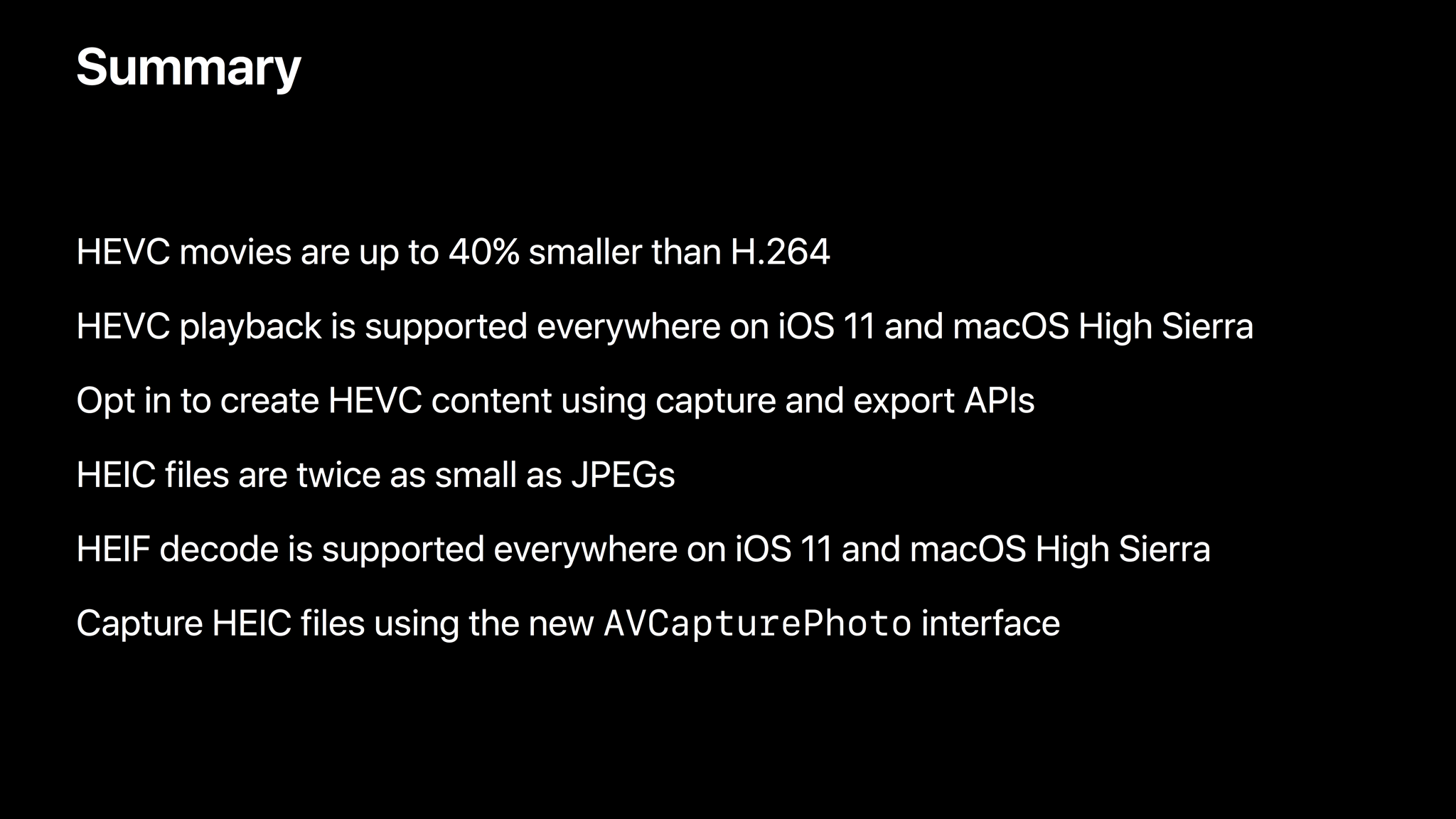
Debido a los importantes ahorros de espacio que ofrece HEIF, recomiendo encarecidamente que continúe grabando en el nuevo formato, ya que iOS 11 ya transcodifica archivos HEIF a JPEG sobre la marcha cuando utiliza el menú Compartir o AirDrop.
TUTORIAL:
Además, los HEIFs son transcodificados a JPEGs cuando los abres en aplicaciones que aún no funcionan directamente con el nuevo formato. En otras palabras, ¿por qué no disparar en estos nuevos formatos que ahorran espacio y dejar de preocuparse por llenar su almacenamiento porque iOS 11 ya se encarga de la compatibilidad al transcodificar archivos HEIF/H.265 cuando los comparte por correo, medios sociales u otros métodos?
¿Necesita ayuda? Pregúntale a Tecnologismo!
Si te gusta este «cómo hacerlo», pásalo a tu gente de apoyo y deja un comentario a continuación.
¿Se atascó? ¿No estás seguro de cómo hacer ciertas cosas en tu dispositivo Apple? Háganoslo saber a través de ayuda@tecnologismo.com y un futuro tutorial podría proporcionarle una solución.
Envíe sus sugerencias sobre cómo hacerlo a través de info@tecnologismo.com .
